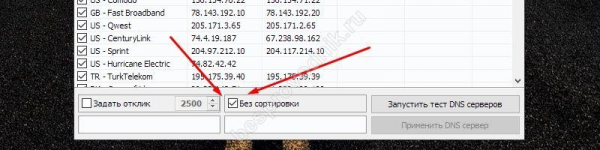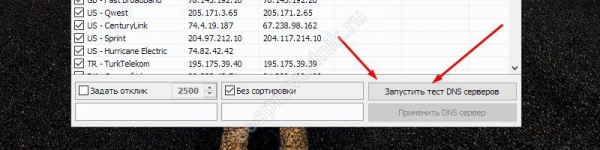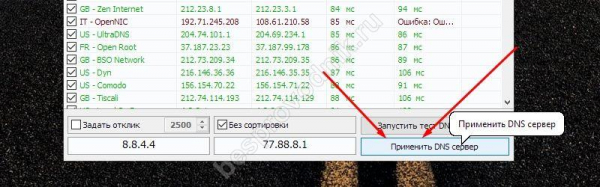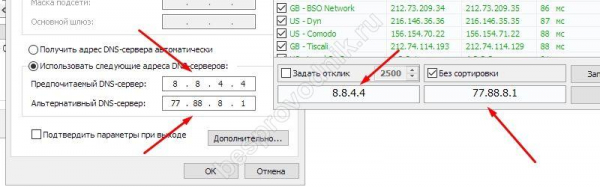Теперь, когда вы знаете, как раздавать сеть Wi-Fi с различных устройств, включая телефоны и планшеты, необходимо правильно все настроить и создать благоприятные условия для передачи данных. Если в случае кабельного Интернета стабильность зависит исключительно от устройств, провайдера и самого кабеля, то в случае беспроводной технологии на характеристики сети также влияет ряд внешних и косвенных факторов.

В этой статье вы узнаете, как максимально увеличить скорость Wi-Fi соединения без вмешательства в технические детали и настройки маршрутизатора и предотвратить внезапное падение скорости в дальнейшем.
Возможные факторы, которые влияют на работу Вай Фай
Вот список факторов, которые могут препятствовать стабильной передаче данных в соответствии с тарифом вашего интернет-провайдера
- Неисправность маршрутизатора (передающего устройства) или неправильные настройки;
- Низкий уровень сигнала/низкое покрытие. Если сам маршрутизатор влияет на скорость вашего интернета;
- Внешние факторы (например, стены, перегородки, большие расстояния между
- принимающие и распределяющие устройства);
- Проблемы с принимающим устройством;
- Большое количество пользователей сети.
Как узнать, кто подключен к Wi-Fi и отключить пользователей через компьютер или телефон полностью или ограничить скорость соединения для других пользователей, читайте в наших отдельных статьях!
Во всех случаях, кроме третьего, невозможно ускорить Wi-Fi-интернет без вмешательства в настройки или сам роутер. Кроме того, мы посоветуем вам, как повысить скорость Wi-Fi, не вдаваясь в технические подробности.
Полезные советы

Сократите расстояние.
Многое зависит от расстояния между маршрутизатором и компьютером/другим устройством. Производитель всегда указывает точное расстояние, на которое устройство будет передавать сигнал. Однако никто не говорит, что в самой дальней точке сигнал будет стабильным и полным. Продавцы и маркетологи делают это, чтобы привлечь клиентов и увеличить продажи. В действительности, вы можете смело вычесть несколько метров из заявленной стоимости. Поэтому лучше всего размещать маршрутизатор ближе к основному месту использования.
Старайтесь уменьшить количество перегородок.
На соединение также влияет количество стен и других препятствий. Например, вы живете в частном доме, и ваш маршрутизатор находится в самой дальней точке, а компьютер с адаптером Wi-Fi – в противоположной. Даже если расстояние между ними меньше указанного, нормальному высокоскоростному соединению мешают мебель, стены и другая электроника и техника (телевизоры, микроволновые печи и т.д.). Таким образом, вы можете увеличить скорость своей сети Wi-Fi, если сведете к минимуму количество препятствий и помех от третьих лиц. Это относится только к моделям домашних маршрутизаторов. Если вы используете целые станции, предназначенные, например, для офисов, и у вас наблюдается потеря сигнала или падение скорости, то проблема кроется в самом оборудовании.
Используйте репитеры.
Специальные устройства, дублирующие сигнал WiFi на дополнительную область, позволяют добиться более надежного приема, когда вы не можете находиться ближе к маршрутизатору. Особенно важно их применение в сельских домах и офисах, где используются обычные “гражданские” станции.
Применяйте усиленные антенны.
Специальные, более мощные антенны для маршрутизатора можно изготовить или купить в магазине. Они позволяют транслировать сигнал маршрутизатора на большее расстояние с лучшей скоростью и качеством приема.
Отключите дополнительные устройства.
Отключите функцию WiFI на сторонних устройствах, которые в данный момент не используются. Например, на интеллектуальных телевизорах, которые автоматически подключаются к сети.
Как увеличить скорость Wi-Fi на ноутбуке?
Один из вариантов – установить самый быстрый из доступных DNS-серверов:
- Для этого загрузите и установите утилиту DNS Jumper v2.0;
- Распакуйте архив и запустите его от имени администратора;

- Нажмите на “Быстрый DNS”.

- Установите флажок без сортировки;

- И запустите “Тест сервера DNS”. Он определит самый быстрый из доступных DNS;

- После завершения проверки нажмите “Применить DNS-сервер”. После этого раздастся звуковой сигнал, подтверждающий успешное внесение изменений;

- Вы можете проверить изменения в настройках сети.